tentang BitLocker Drive Encryption Aku menulis beberapa waktu lalu. kemudian menjelaskan bagaimana kita bisa mengenkripsi dan partisi sandi untuk keras-diskatau satu tongkat memori / Kartu memoriMenggunakan ini fitur baru Windows 7.
mereka menggunakan BitLocker Mereka mungkin telah memperhatikan bahwa fitur ini adalah sesuatu yang hilang. Menawarkan kesempatan enkripsi si kata sandi drive mampu sandi perubahan untuk membuka drive, tapi tidak menawarkan ada kemungkinan sandi pengaktifan (re-lock berkendara) Setelah drive tidak terkunci. Biasanya, setelah membuka drive dengan memasukkan password Anda, satu-satunya metode untuk mengaktifkan kata sandi itu adalah untuk Saya me-restart PC / Laptop. Salah satu pilihan, tombol re-lock drive atau apa pun yang akan membantu mengaktifkan pengaturan password hilang dari fitur ini.
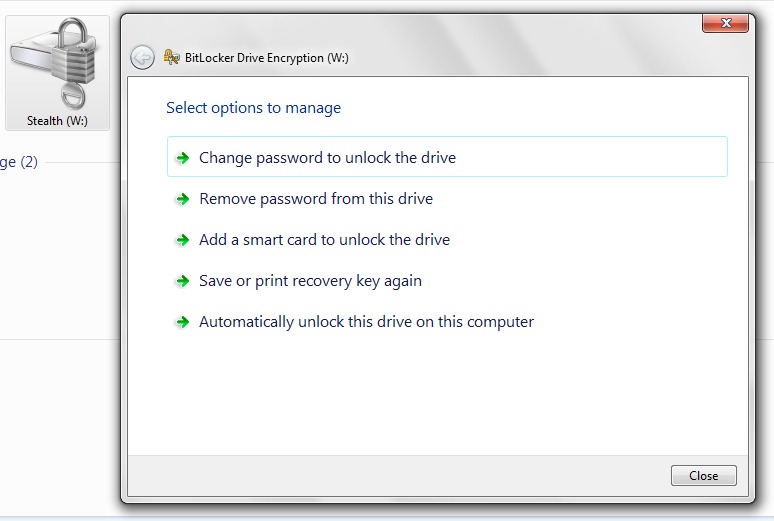
Jika kita masih ingin mengaktifkan kembali kata sandi partisi yang dienkripsi dengan BitLocker tanpa menghidupkan ulang komputer, ada metode yang sederhana, namun agak merepotkan.
Bagaimana untuk kembali mengunci drive (HDD partisi / USB drive / kartu memori) dengan BitLocker.
1. terbuka Command Prompt (CMD) dengan username Administrator. (Jalankan sebagai Administrator)

2. di Command Prompt kita ketik baris perintah berikut:
W -Lock mengelola-BDE:
"W:" adalah partisi / drive tempat kami menggunakan BitLocker dan tempat kami ingin mengaktifkan kembali kata sandinya.
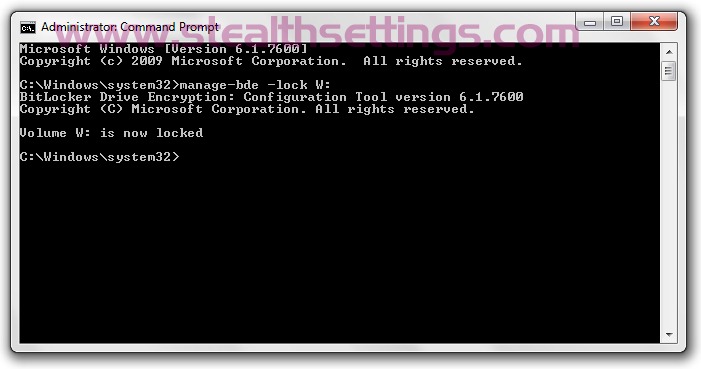
BitLocker Drive Encryption: versi Configuration Tool 6.1.7600
Copyright (C) Microsoft Corporation. Semua hak dilindungi.
Volume W: sekarang terkunci
Setelah Anda menerima pesan ini, itu berarti bahwa kemiringan itu reparolata.
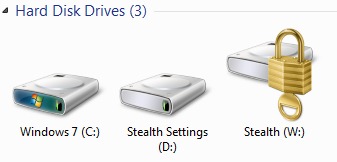
Daftar perintah manajemen BitLocker di Command Prompt.
BitLocker Drive Encryption: versi Configuration Tool 6.1.7600
Copyright (C) Microsoft Corporation. Semua hak dilindungi.
mengelola-BDE [exe] -parameter [argumen]
Deskripsi:
Konfigurasikan Enkripsi Drive BitLocker di disk volume.
Daftar Parameter:
-status Memberikan informasi tentang volume yang mendukung BitLocker.
-on Mengenkripsi volume dan mengaktifkan perlindungan BitLocker.
-off Mendekripsi volume dan mematikan perlindungan BitLocker.
-pause Menjeda enkripsi atau dekripsi.
-Lanjutkan kembali enkripsi atau dekripsi.
-Lock Mencegah akses ke tanggal BitLocker-dienkripsi.
-unlock Memungkinkan akses ke data yang dienkripsi BitLocker.
-autounlock Mengatur unlocking otomatis volume date.
Mengatur Metode perlindungan -protectors untuk kunci enkripsi.
-tpm Mengonfigurasi Modul Platform Tepercaya komputer (TPM).
Atau -Si -SetIdentifier
Mengkonfigurasi bidang identifikasi untuk volume.
-ForceRecovery atau -fr
Memaksa OS yang dilindungi BitLocker untuk pulih saat dimulai ulang.
-ganti password
Memodifikasi password untuk volume data.
-changepin Mengubah PIN untuk volume.
-changekey Mengubah tombol startup untuk volume.
-upgrade Meningkatkan versi BitLocker.
Atau -CN -ComputerName
Berjalan di komputer lain. Contoh: "ComputerX", "127.0.0.1"
-? atau /? Menampilkan bantuan singkat. Contoh: “-ParameterSet -?”
-Help atau -h Menampilkan bantuan lengkap. Contoh: “-ParameterSet -h”
contoh:
mengelola-bde -status
kelola-bde -di C: -RecoveryPassword -Kunci Pemulihan F:
kelola-bde-buka kunci E: -RecoveryKey F: 84E151C1… 7A62067A512.bek
Stealth Settings - Cara mengunci kembali drive dengan bitlocker.